为你解答电脑时间校准方法
- 2018-11-21 10:40:10 分类:常见问题
时间都去哪了?被电脑给吃掉了,趁我不注意自己就玩穿越。我玩不了也得让你玩不了,上网找找系统时间校准方法,没想到还挺简单,刷刷几下就让它和北京时间同步了。如果你们电脑时间也需要校准,不妨往下看
怎么校准电脑时间呢?如果我们自己的时间和北京时间有误差,这是多么可怕的一件事,上学迟到,上班迟到,约会迟到,赶不上火车,赶不上飞机,错过大单。。。不好的事情还是不说了,还是讲讲怎么校准电脑时间吧
1、在校准时间之前,先判断一下自己电脑的时间是不是错了,直接搜索,输入“时间”,就能得出标准的北京时间了,这个一定要在联网的状态下进行哦,如果发现电脑时间和,网页上显示的时间不一致,那么就开始校准时间吧!
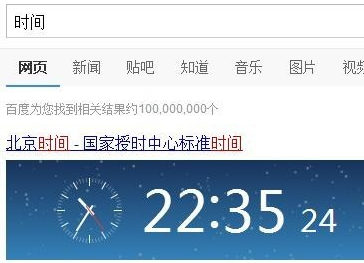
校准电脑时间示例1
2、用你的鼠标点击屏幕右下方的时间,不管是哪个系统,一般时间都是默认在右下角的,我这里演示的是win7系统,其他系统大同小异。
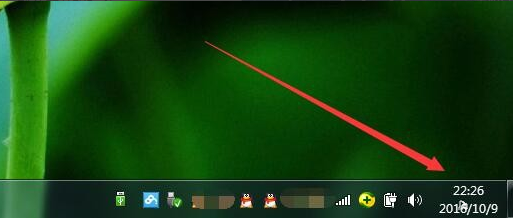
怎么校准电脑时间示例2
3、点开时间之后,可以看到电脑日期表和一个小钟表,在这个界面的下方,有个“更改日期和时间设置”选项,点击它。

电脑时间校准同步示例3
4、打开“更改日期和时间设置”之后,弹出一个界面,界面上可以看到一个圆形的小钟表,在界面上方还有几个选项,最右边的选项是“Internet时间”,点击它。
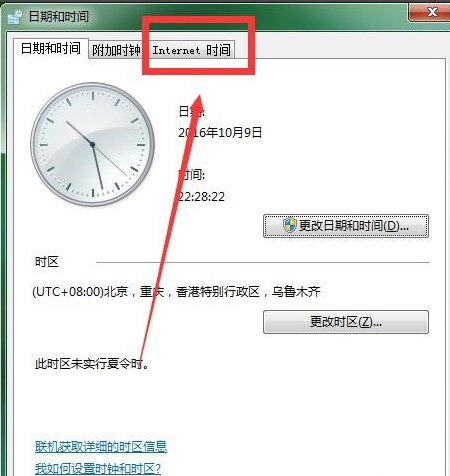
系统时间校准示例4
5、在新的界面上找到更改设置,点击“更改设置”。
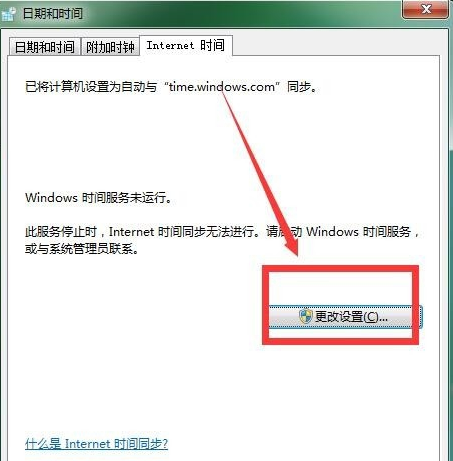
校准电脑时间示例5
6、此时弹出一个对话框,先勾选“与Internet时间服务器同步”,然后再点击“立即更新”,这时系统会自动校准时间和网络时间同步,需要耐心等待一会儿。
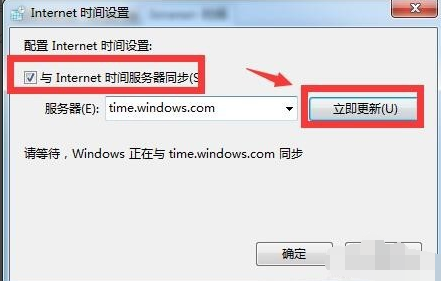
校准电脑时间示例6
7、等待一会之后,就会显示同步成功,意思是你电脑时间已经和网页上是北京时间一致了,然后点击确定就可以了,赶快试试吧,不要以为错误的电脑时间耽误你的作息哦~
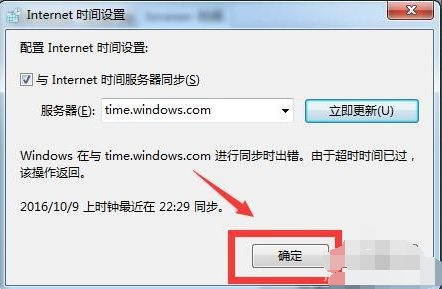
系统时间校准示例7
以上就是电脑时间校准方法了,你学会了吗?